Los paneles táctiles de precisión, también conocidos como trackpads, son una característica estándar en la mayoría de los portátiles modernos que ejecutan Windows 10. Estos paneles táctiles ofrecen una experiencia de usuario mejorada en comparación con los paneles táctiles tradicionales, gracias a su capacidad de respuesta y a su compatibilidad con una amplia gama de gestos táctiles. Los gestos táctiles permiten a los usuarios navegar por Windows 10 de manera más eficiente e intuitiva, utilizando solo sus dedos en el panel táctil.
¿Qué son los paneles táctiles de precisión?
Los paneles táctiles de precisión son una tecnología de Microsoft que mejora la experiencia del usuario en los paneles táctiles de los portátiles. Estos paneles táctiles están diseñados para ser más precisos y receptivos, y ofrecen una gama más amplia de gestos táctiles que los paneles táctiles tradicionales. Para aprovechar al máximo los gestos táctiles, es esencial que su portátil tenga un panel táctil de precisión. Puede verificar si su panel táctil es compatible con la precisión en la configuración de Windows.
Cómo verificar si su panel táctil es compatible con la precisión
Para verificar si su panel táctil es compatible con la precisión, siga estos pasos⁚
- Abra la aplicación “Configuración” de Windows 10. Puede hacerlo presionando la tecla de Windows + I.
- En la aplicación “Configuración”, haga clic en “Dispositivos”.
- En el menú “Dispositivos”, seleccione “Panel táctil”.
- Si su panel táctil es compatible con la precisión, verá una opción en la configuración del panel táctil que dice “Panel táctil de precisión”.
Gestos táctiles básicos para paneles táctiles de precisión
Los gestos táctiles básicos son los más utilizados para navegar por Windows 10. Estos gestos se pueden usar para realizar tareas simples como desplazarse por páginas web, hacer clic en elementos y abrir menús contextuales.
Desplazamiento con dos dedos
El desplazamiento con dos dedos es uno de los gestos táctiles más comunes. Para desplazarte por una página web o un documento, simplemente coloca dos dedos en el panel táctil y deslízalos hacia arriba o hacia abajo. La velocidad del desplazamiento se ajusta a la velocidad a la que mueves los dedos.
Hacer clic
Para hacer clic en un elemento, simplemente toca el panel táctil con un dedo. Para hacer clic con el botón derecho, puedes usar dos dedos para tocar el panel táctil o presionar el botón derecho del ratón.
Zoom con dos dedos
Para ampliar o reducir el tamaño de un elemento, coloca dos dedos en el panel táctil y pellizca para ampliar o sepáralos para reducir. Este gesto es especialmente útil para visualizar imágenes o páginas web.
Gestos táctiles avanzados para paneles táctiles de precisión
Los gestos táctiles avanzados ofrecen más opciones para controlar Windows 10. Estos gestos se pueden usar para realizar tareas más complejas, como cambiar entre aplicaciones, abrir el Centro de actividades o mostrar el escritorio.
Desplazamiento horizontal con tres dedos
Para desplazarse horizontalmente por una página web o un documento, coloca tres dedos en el panel táctil y deslízalos hacia la izquierda o hacia la derecha. Este gesto es útil para navegar por páginas web con contenido horizontal, como galerías de imágenes o presentaciones.
Cambio de aplicación con tres dedos
Para cambiar entre las aplicaciones abiertas, coloca tres dedos en el panel táctil y deslízalos hacia la izquierda o hacia la derecha. Este gesto es una forma rápida y fácil de cambiar entre diferentes aplicaciones sin tener que usar el Alt + Tab.
Mostrar el escritorio con tres dedos
Para mostrar el escritorio, coloca tres dedos en el panel táctil y deslízalos hacia arriba. Este gesto es útil para acceder rápidamente al escritorio sin tener que minimizar todas las ventanas abiertas.
Abrir el Centro de actividades con tres dedos
Para abrir el Centro de actividades, coloca tres dedos en el panel táctil y deslízalos hacia abajo. El Centro de actividades le permite acceder a notificaciones, configuraciones rápidas y otras funciones útiles.
Desplazamiento con cuatro dedos
Para desplazarte por las ventanas abiertas, coloca cuatro dedos en el panel táctil y deslízalos hacia la izquierda o hacia la derecha. Este gesto es útil para navegar entre las ventanas abiertas en el escritorio.
Mostrar el escritorio con cuatro dedos
Para mostrar el escritorio, coloca cuatro dedos en el panel táctil y deslízalos hacia arriba. Este gesto es una alternativa al gesto de tres dedos para mostrar el escritorio.
Abrir el menú de inicio con cuatro dedos
Para abrir el menú de inicio, coloca cuatro dedos en el panel táctil y deslízalos hacia abajo. Este gesto es una alternativa al uso de la tecla de Windows para abrir el menú de inicio.
Personalización de gestos táctiles
Windows 10 le permite personalizar los gestos táctiles para que se adapten a sus necesidades. Puede cambiar los gestos predeterminados o desactivar los que no utiliza. Para personalizar los gestos táctiles, siga estos pasos⁚
- Abra la aplicación “Configuración” de Windows 10.
- Haga clic en “Dispositivos”.
- Seleccione “Panel táctil”.
- En la sección “Gestos”, puede personalizar los gestos táctiles disponibles.
Consejos para usar gestos táctiles
Aquí tienes algunos consejos para usar gestos táctiles de manera efectiva⁚
- Practique los gestos táctiles con frecuencia para familiarizarse con ellos.
- Asegúrese de que sus dedos estén limpios y secos para evitar errores.
- Evite presionar demasiado el panel táctil, ya que esto puede causar errores.
- Experimente con diferentes gestos para encontrar los que mejor se adapten a su flujo de trabajo.
Accesibilidad y gestos táctiles
Los gestos táctiles pueden ser una herramienta valiosa para las personas con discapacidades. Por ejemplo, las personas con movilidad reducida pueden usar gestos táctiles para controlar su computadora sin tener que usar un ratón. Windows 10 ofrece una variedad de funciones de accesibilidad que se pueden usar con gestos táctiles, como el teclado en pantalla y la función de narración.
Conclusión
Los gestos táctiles son una característica poderosa de Windows 10 que puede mejorar su experiencia de usuario. Al usar gestos táctiles, puede navegar por Windows 10 de manera más eficiente e intuitiva, utilizando solo sus dedos en el panel táctil. Los paneles táctiles de precisión ofrecen una gama más amplia de gestos táctiles que los paneles táctiles tradicionales, por lo que puede personalizar su experiencia para que se adapte a sus necesidades. Si aún no ha probado los gestos táctiles, le recomendamos que los pruebe y vea cómo pueden mejorar su flujo de trabajo.
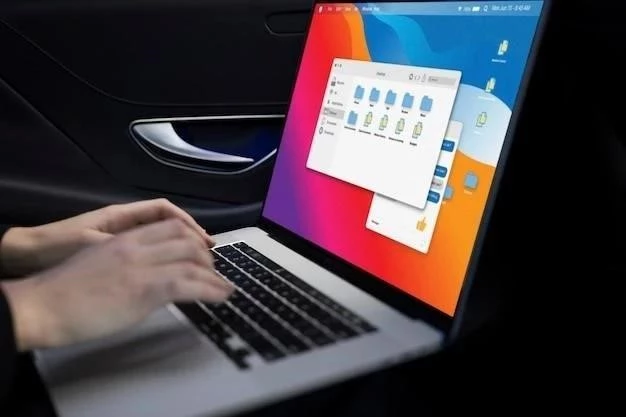

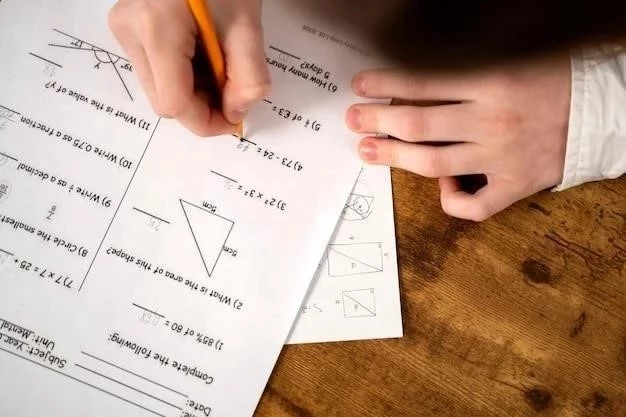
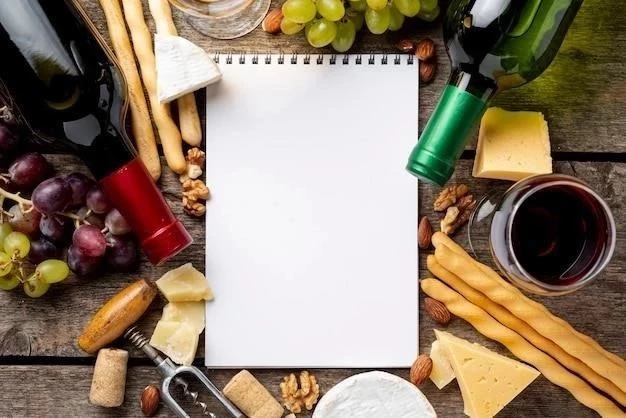



El artículo aborda de manera efectiva los aspectos esenciales de los paneles táctiles de precisión, proporcionando una guía práctica para verificar la compatibilidad y explorar los gestos básicos. Se recomienda incluir información sobre la configuración personalizada de los gestos, permitiendo a los usuarios adaptar la experiencia a sus necesidades individuales. Además, sería útil mencionar la disponibilidad de software de terceros que amplía las funcionalidades de los paneles táctiles de precisión.
El artículo ofrece una introducción clara y concisa a los paneles táctiles de precisión, explicando su funcionamiento y beneficios. La información sobre la verificación de compatibilidad es útil y fácil de seguir. Sin embargo, se podría ampliar la sección de gestos táctiles, incluyendo ejemplos más específicos y avanzados, como el uso de tres dedos para cambiar entre aplicaciones o la posibilidad de realizar acciones con el botón derecho del ratón a través del panel táctil.
El artículo ofrece una introducción completa y bien estructurada a los paneles táctiles de precisión, destacando su importancia en la experiencia de usuario de Windows 10. La información sobre la verificación de la compatibilidad es clara y concisa. Se sugiere incluir una sección dedicada a la personalización de los gestos táctiles, permitiendo a los usuarios adaptar la experiencia a sus necesidades individuales.
El artículo ofrece una descripción precisa y accesible de los paneles táctiles de precisión, destacando su importancia en la experiencia de usuario de Windows 10. La información sobre la verificación de la compatibilidad es clara y concisa. Se sugiere incluir una sección dedicada a la resolución de problemas comunes relacionados con los paneles táctiles de precisión, como la falta de respuesta o la detección incorrecta de gestos.
El artículo es informativo y bien estructurado, con una presentación clara de los conceptos básicos de los paneles táctiles de precisión. La inclusión de imágenes o animaciones que ilustren los gestos táctiles podría mejorar la comprensión del lector. Además, sería interesante mencionar algunos de los inconvenientes o limitaciones que pueden presentar estos paneles, como la posibilidad de que los gestos se interpreten erróneamente o la falta de precisión en algunos casos.
El artículo es informativo y bien organizado, proporcionando una guía práctica sobre los paneles táctiles de precisión. La inclusión de imágenes o diagramas que ilustren los gestos táctiles podría mejorar la comprensión del lector. Además, sería interesante mencionar la compatibilidad de los paneles táctiles de precisión con diferentes dispositivos, como tabletas o dispositivos híbridos.
El artículo es informativo y bien escrito, proporcionando una introducción completa a los paneles táctiles de precisión. La inclusión de ejemplos concretos de gestos táctiles y su aplicación en diferentes escenarios de uso mejoraría la comprensión del lector. Además, sería interesante mencionar la evolución de la tecnología de los paneles táctiles de precisión y las nuevas funcionalidades que se están desarrollando.
El artículo presenta una descripción clara y concisa de los paneles táctiles de precisión, incluyendo información útil sobre su verificación y los gestos básicos. Se recomienda ampliar la sección de gestos táctiles, incluyendo ejemplos más avanzados y específicos, como el uso de gestos multitáctiles para realizar acciones como la apertura de aplicaciones o la gestión de ventanas.